Pridėkite „AHCI Link Power Management“ prie maitinimo parinkčių sistemoje „Windows“.
Kaip pridėti „AHCI Link Power Management“ prie maitinimo parinkčių sistemoje „Windows 10“.
AHCI Link maitinimo valdymas sukonfigūruoja nuorodos maitinimo valdymo režimą diskams ir saugojimo įrenginiams, kurie yra prijungti prie sistemos per AHCI sąsają. „Windows 10“ galite pridėti parinktį „AHCI Link Power Management“ į klasikinio valdymo skydelio maitinimo parinkčių programėlę. Tai paslėpta parinktis, kuri nėra matoma pagal numatytuosius nustatymus.
Skelbimas
Variantas AHCI Link maitinimo valdymas yra „Windows 7“ ir vėlesnėse „Windows“ versijose.

Priklausomai nuo jūsų aparatinės įrangos, ją galima perjungti į vieną iš šių režimų.
- Aktyvus - Nei HIPM, nei DIPM neleidžiama. Nuorodos maitinimo valdymas išjungtas.
- HIPM - Galima naudoti tik pagrindinio kompiuterio inicijuotą saito energijos valdymą.
- DIPM - Galima naudoti tik įrenginio inicijuotą maitinimo valdymą.
- HIPM + DIPM. Galima naudoti ir HIPM, ir DIPM.
- Žemiausia - Galima suaktyvinti HIPM, DIPM ir DEVSLP. „DevSlp“ arba „DevSleep“ (kartais vadinama įrenginio miego režimu arba SATA DEVSLP) yra kai kurių SATA funkcija. įrenginių, kurie leidžia jiems pereiti į mažos galios „įrenginio miego“ režimą, kai siunčiami atitinkami signalas.
Galite pridėti arba pašalinti jį iš maitinimo parinkčių naudodami registro patobulinimą arba powercfg. Šiame straipsnyje apžvelgsime abu būdus.
Norėdami pridėti „AHCI Link Power Management“ prie maitinimo parinkčių sistemoje „Windows 10“,
- Atidarykite an padidinta komandų eilutė.
- Įveskite arba nukopijuokite ir įklijuokite šią komandą:
powercfg -attributes SUB_DISK 0b2d69d7-a2a1-449c-9680-f91c70521c60 -ATTRIB_HIDE.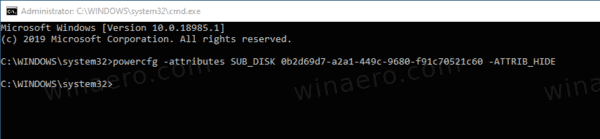
- AHCI Link maitinimo valdymas dabar yra prieinama Maitinimo parinkčių programėlė.
- Norėdami anuliuoti pakeitimą, naudokite šią komandą:
powercfg -attributes SUB_DISK 0b2d69d7-a2a1-449c-9680-f91c70521c60 +ATTRIB_HIDE.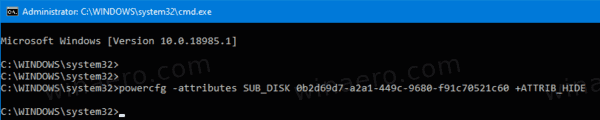
Su tavimi baigta. Toliau pateiktoje ekrano kopijoje yra „AHCI Link Power Management“ parinktisįtraukta į maitinimo parinktis.

Arba galite pritaikyti registro patobulinimą.
Pridėkite atsarginį akumuliatoriaus lygį prie maitinimo parinkčių registre
- Atidarykite registro rengyklę.
- Eikite į šį raktą:
HKEY_LOCAL_MACHINE\SYSTEM\CurrentControlSet\Control\Power\PowerSettings\0b2d69d7-a2a1-449c-9680-f91c70521c60
Patarimas: galite vienu spustelėjimu pasiekite bet kurį norimą registro raktą.
- Dešinėje srityje pakeiskite Atributai 32 bitų DWORD reikšmę į 2, kad ją įgalintumėte. Žiūrėkite šią ekrano kopiją:
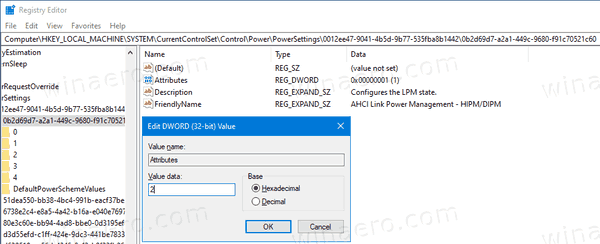
- Kai atliksite šiuos pakeitimus, nustatymas bus rodomas maitinimo parinktyse.
Su tavimi baigta!
Pastaba: Norėdami pašalinti pridėtą parinktį, atributų duomenų vertę nustatykite į 1.
Patarimas: galite atidarykite išplėstinius energijos vartojimo plano nustatymus tiesiogiai sistemoje „Windows 10“..
Norėdami sutaupyti laiko, galite atsisiųsti šiuos paruoštus naudoti registro failus:
Atsisiųsti registro failus
Viskas.


